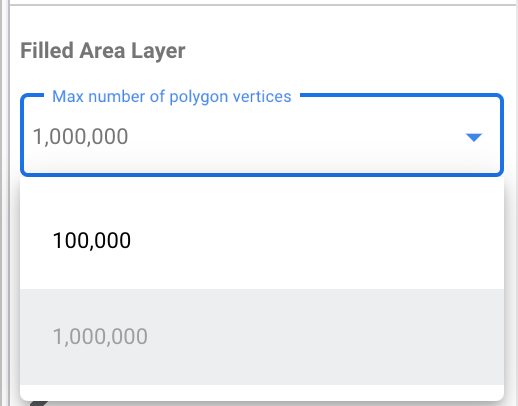![]()
Este tutorial va dirigido a los usuarios que quieren consultar datos GEOGRAPHY de BigQuery mediante Looker Studio. Para completar este tutorial, necesitas tener un proyecto de facturación de BigQuery. No es necesario saber programar en SQL. Además, puedes utilizar el conjunto de datos públicos.
Objetivos
En este tutorial, crearás un informe en el que se muestre la asequibilidad de los alquileres en el estado de Washington. Utilizarás un mapa de Google para consultar datos GEOGRAPHY procedentes de un conjunto de datos público de BigQuery.
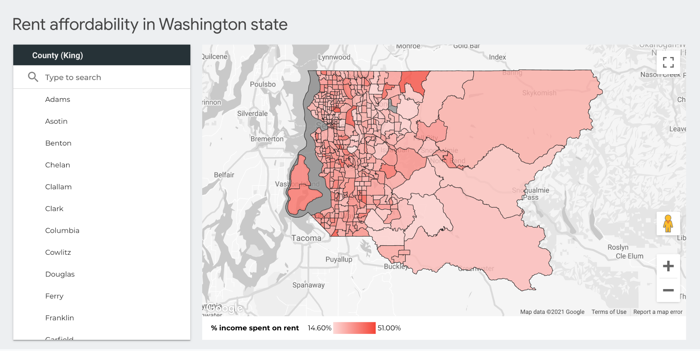
En este tutorial, harás lo siguiente:
- Crear un informe nuevo
- Añadir un mapa de Google al informe
- Configurar el mapa
- Aplica un estilo al mapa
- Interactuar con el mapa
- Cambiar la descripción emergente
- Añade más estilo al mapa
Antes de empezar
Si aún no has configurado un proyecto de facturación de BigQuery, puedes registrarte gratis.
Crear un informe vacío
- Inicia sesión en Looker Studio.
- Haz clic en
 Crear y, a continuación, selecciona Informe.
Crear y, a continuación, selecciona Informe. En el panel Añadir datos al informe, selecciona BigQuery.
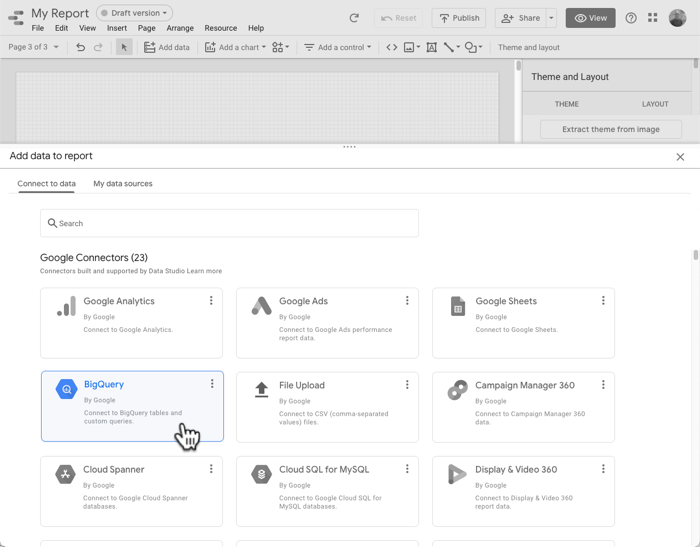
En el panel de navegación de la izquierda, elige CONSULTA PERSONALIZADA.
Selecciona o escribe el ID de tu proyecto de facturación.
En Introduce una consulta personalizada, pega la siguiente consulta de SQL:
select ct.state_fips_code, ct.county_fips_code, c.county_name, ct.tract_ce, ct.geo_id, ct.tract_name, ct.lsad_name, ct.internal_point_lat, ct.internal_point_lon, ct.internal_point_geo, ct.tract_geom, acs.total_pop, acs.households, acs.male_pop, acs.female_pop, acs.median_age, acs.median_income, acs.income_per_capita, acs.gini_index, acs.owner_occupied_housing_units_median_value, acs.median_rent, acs.percent_income_spent_on_rent, from `bigquery-public-data.geo_census_tracts.census_tracts_washington` ct left join `bigquery-public-data.geo_us_boundaries.counties` c on (ct.state_fips_code || ct.county_fips_code) = c.geo_id left join `bigquery-public-data.census_bureau_acs.censustract_2018_5yr` acs on ct.geo_id = acs.geo_idHaz clic en Añadir para incorporar estos datos al informe.
Añadir un mapa de Google al informe
- Elimina la tabla de la página del informe.
- Haz clic en Añadir un gráfico.
- En la sección Google Maps, haz clic en Mapa coroplético.
Configurar el mapa
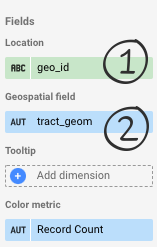
El mapa no se mostrará todavía. Primero tendrás que añadir el campo que identifica cada ubicación de forma exclusiva.
- En la sección Ubicación, haz clic en La dimensión no es válida y, a continuación, selecciona geo_id (id_geográfico).
- Este campo identifica de forma exclusiva cada distrito censal.
- En la sección Campo geoespacial, haz clic en Añadir métrica y, a continuación, selecciona tract_geom (tramo geométrico).
- Este campo contiene los datos
GEOGRAPHYde BigQuery que definen los polígonos que quieres mostrar.
- Este campo contiene los datos
El mapa debería tener este aspecto:
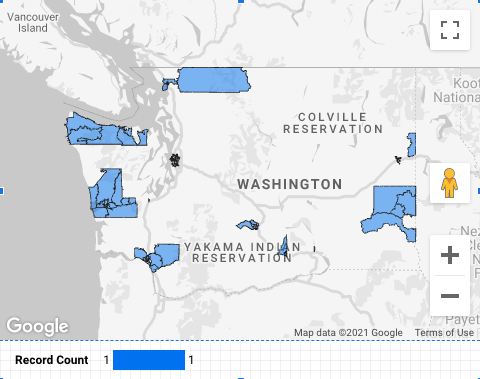
¿Por qué faltan polígonos en el mapa? Un mapa de Google en Looker Studio puede mostrar hasta 100.000 puntos (vértices de polígonos), pero la columna tract_geom contiene 911.364 puntos. Puedes aumentar el número de puntos (hasta 1 millón) o, para reducir el número de puntos, puedes añadir un filtro para centrarte en una zona concreta. En la pestaña ESTILO del panel de propiedades del gráfico, en la sección Capa de área coroplética, asigna el valor 1.000.000 al campo Número máximo de vértices de polígonos.
Añadir un filtro de condado
- En la barra de herramientas, haz clic en Añadir un control.
- Selecciona Lista desplegable.
- Asigna el valor county_name (nombre_condado) al campo Control y, en Selección predeterminada, escribe King.
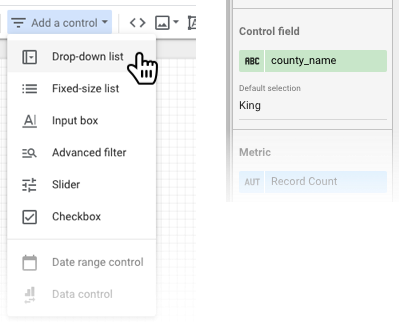
Ahora deberías ver todos los polígonos del condado de King, que incluye Seattle:

Aplicar un estilo al mapa
La métrica de color predeterminada del mapa es Recuento de registros. También puedes elegir otra métrica.
En la sección Métrica de color, selecciona percent_income_spent_on_rent (porcentaje_ingresos_invertidos_en_alquiler).
Interactuar con el mapa
En función de las opciones que hayas activado, puedes ampliar el mapa y desplazarte por los distritos censales en los que las personas gastan casi la mitad de sus ingresos en el alquiler, como el barrio universitario de Seattle:
Cambiar la descripción emergente
A medida que muevas el cursor sobre el mapa, la descripción emergente mostrará el valor geo_id, que no es demasiado significativo en este contexto:
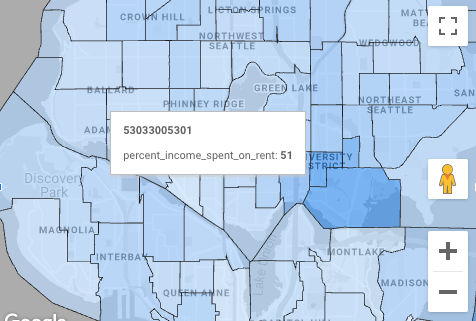
Para ofrecer a los usuarios una descripción emergente más útil, cambia la dimensión Descripción emergente.
- En el informe, haga clic en Editar.
- Selecciona el mapa.
- En la sección Descripción emergente del panel de propiedades, elige lsad_name (nombre_lsad).
- Este campo contiene el nombre del distrito censal que pueden leer los usuarios:
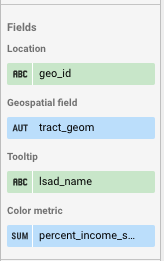
Añade más estilo al mapa
Puedes personalizar la apariencia del mapa en la pestaña ESTILO. Por ejemplo, puedes aumentar la opacidad del relleno al 80% y cambiar el gradiente de color de azul a rojo.
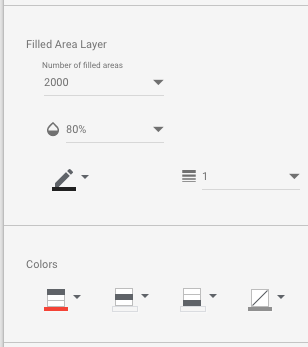
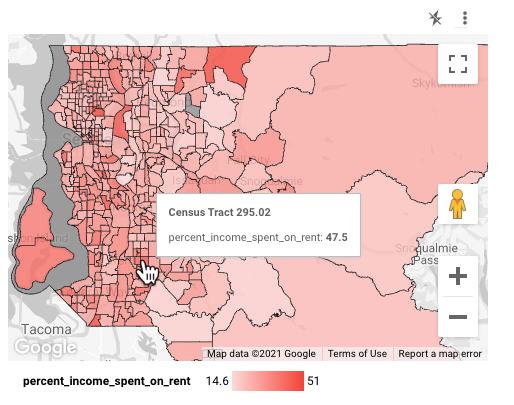
Enhorabuena
Has creado un mapa de Google en Looker Studio en el que se muestran datos GEOGRAPHY de BigQuery.
Recursos relacionados
- Conectarse a Google BigQuery
- Conjuntos de datos públicos de BigQuery (varios conjuntos de datos con datos de polígonos geográficos)
- Referencia de Google Maps
- Funciones geográficas de BigQuery